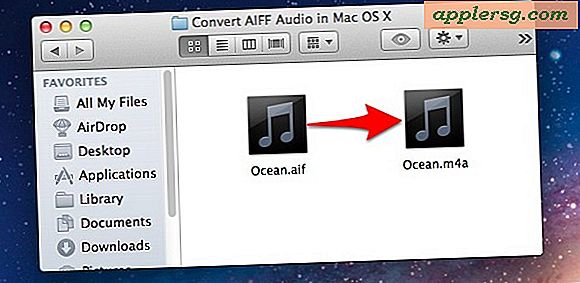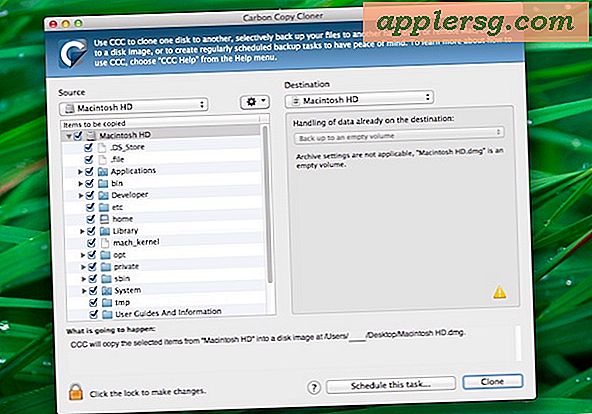पीडीएफ फाइलों को किताब में कैसे प्रिंट करें
आपको जिन वस्तुओं की आवश्यकता होगी
एडोबी एक्रोबैट
मुद्रक
प्रिंटर का कागज
पोर्टेबल दस्तावेज़ प्रारूप (पीडीएफ) का उपयोग अक्सर बहुपृष्ठ इलेक्ट्रॉनिक दस्तावेज़ों के संकलन के लिए किया जाता है। लेकिन Adobe Acrobat सॉफ़्टवेयर के साथ, PDF दस्तावेज़ बनाने और संपादित करने के लिए उपयोग किया जाने वाला प्राथमिक प्रोग्राम, आप किसी पुस्तक को प्रारूपित करने के लिए PDF का प्रिंट आउट भी ले सकते हैं। एक्रोबैट "बुकलेट प्रिंटिंग" के लिए उपकरण प्रदान करता है, जिसमें पृष्ठ दो शीट पर और दोनों तरफ मुद्रित होते हैं। एक्रोबैट पृष्ठों को व्यवस्थित करता है ताकि एक बार जब आप उन्हें आधा में मोड़ दें और उन्हें जकड़ लें, तो आपके पास सही क्रम में पृष्ठों के साथ एक पूर्ण पुस्तक हो।
एक बहुपृष्ठ PDF दस्तावेज़ खोलें जिसे आप Adobe Acrobat में प्रिंट करना चाहते हैं।
अपने प्रिंटर को अपने कंप्यूटर से कनेक्ट करें और इसे कागज से फीड करें। सुनिश्चित करें कि प्रिंटर ठीक से स्थापित है और कंप्यूटर इसे पहचानता है।
"फ़ाइल" मेनू पर क्लिक करें, और एक्रोबैट में "प्रिंट सेटअप" चुनें। कागज़ के आकार और अभिविन्यास सहित अपने दस्तावेज़ के लिए मुद्रण विकल्प निर्दिष्ट करें।
"फ़ाइल, प्रिंट" पर क्लिक करें। प्रिंट डायलॉग बॉक्स प्रकट होता है।
संवाद बॉक्स के शीर्ष पर सूची से अपना प्रिंटर चुनें।
"पेज हैंडलिंग" के तहत "बुकलेट प्रिंटिंग" चुनें।
चुनें कि पूरे दस्तावेज़ को प्रिंट करना है या छोटे चयन को। सभी पेज प्रिंट करने के लिए "ऑल" चुनें या पेज रेंज चुनने के लिए "पेज" पर क्लिक करें।
"पेज हैंडलिंग" के तहत "बुकलेट सबसेट" विकल्प चुनें। यदि आपका प्रिंटर कागज के दोनों किनारों पर स्वचालित मुद्रण का समर्थन करता है, तो "दोनों तरफ" पर क्लिक करें। अन्यथा, आपको मैन्युअल डुप्लेक्स प्रिंटिंग का उपयोग करना चाहिए। "फ्रंट साइड ओनली" पर क्लिक करें ताकि एक्रोबैट पेपर के सामने की तरफ सभी पेज प्रिंट कर सके।
"बाध्यकारी" विकल्प चुनें। मानक बाएँ से दाएँ पाठ के लिए "बाएँ" चुनें। एक लंबा और संकीर्ण प्रिंट क्षेत्र (लंबी तरफ गुना के साथ) रखने के लिए "बाएं (लंबा)" चुनें।
"प्रिंट" पर क्लिक करें।
टिप्स
यदि आप मैन्युअल डुप्लेक्स प्रिंटिंग करना चुनते हैं, तो सामने की तरफ प्रिंट होने के बाद पेपर को पलट दें। फिर से "फाइल, प्रिंट" चुनें, और पेपर के दूसरे पक्षों को प्रिंट करने के लिए "बैक साइड ओनली" चुनें। एक बार सभी पृष्ठ मुद्रित हो जाने के बाद, पृष्ठों को मिलाएँ, प्रत्येक को आधा मोड़ें और अपनी पुस्तक को पूरा करने के लिए जकड़ें।